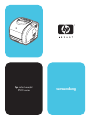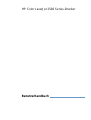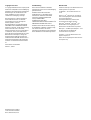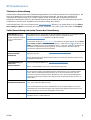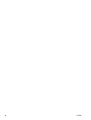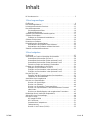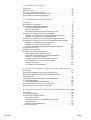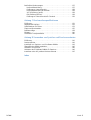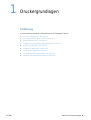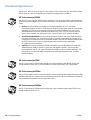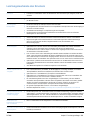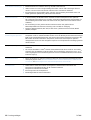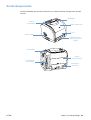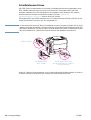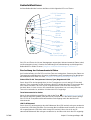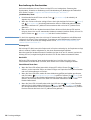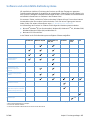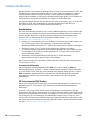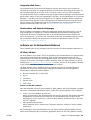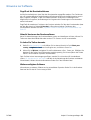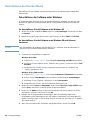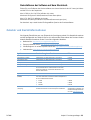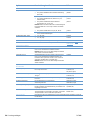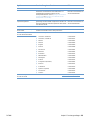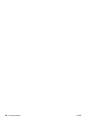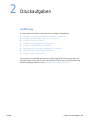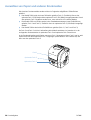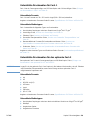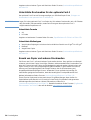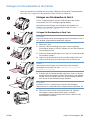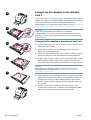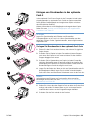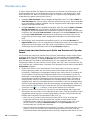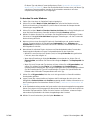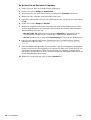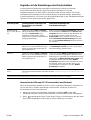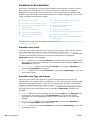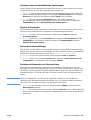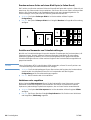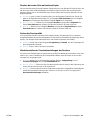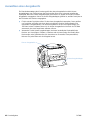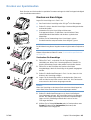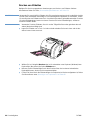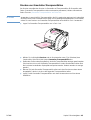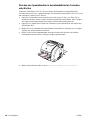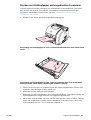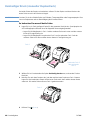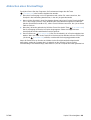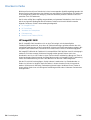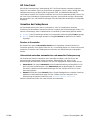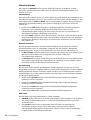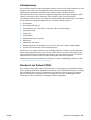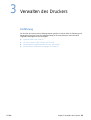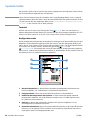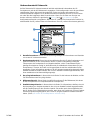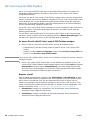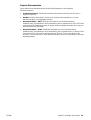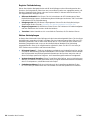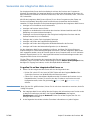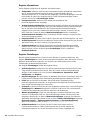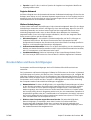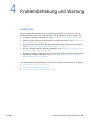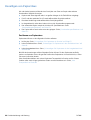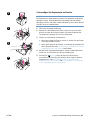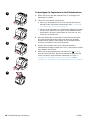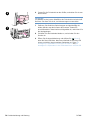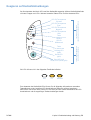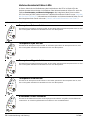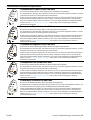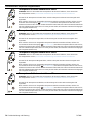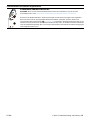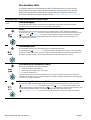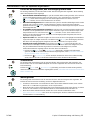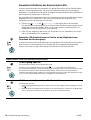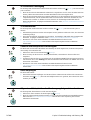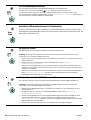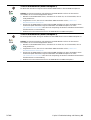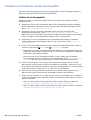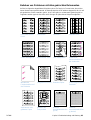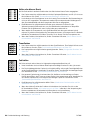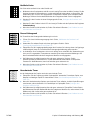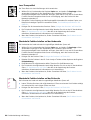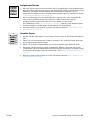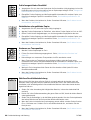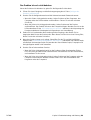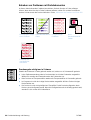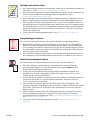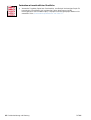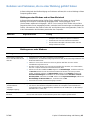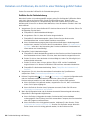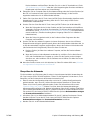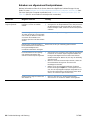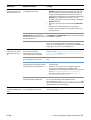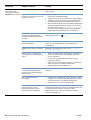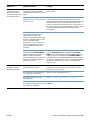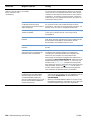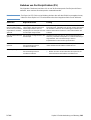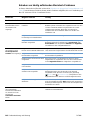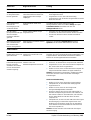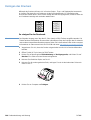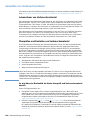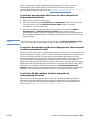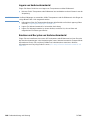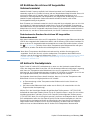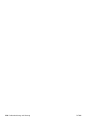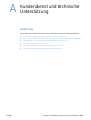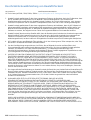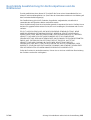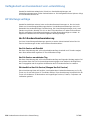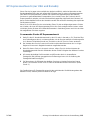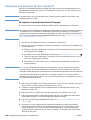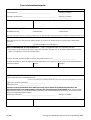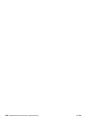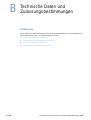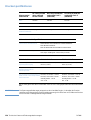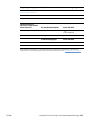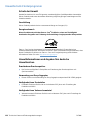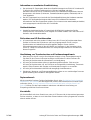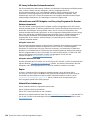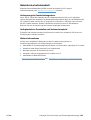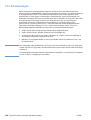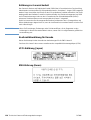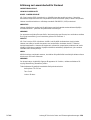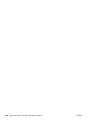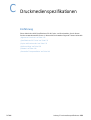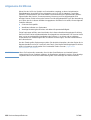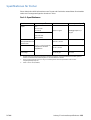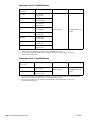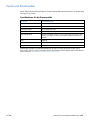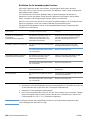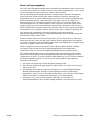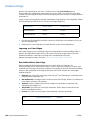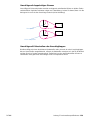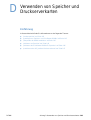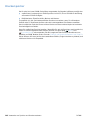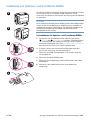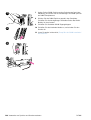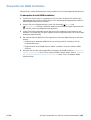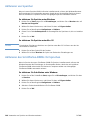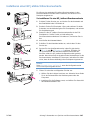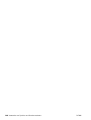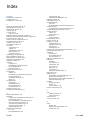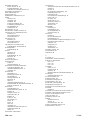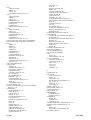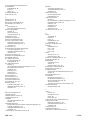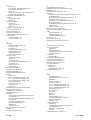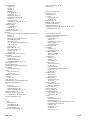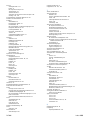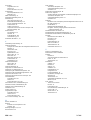HP Color LaserJet 2500 Printer series Benutzerhandbuch
- Typ
- Benutzerhandbuch

hp color LaserJet 2500 series
hp color LaserJet
2500 series
verwendung
copyright © 2003
Hewlett-Packard Company
Gedruckt in USA
www.hp.com
C9706-90963
*C9706-90963*
*C9706-90963*
Spine thickness = .3125 inches


HP Color LaserJet 2500 Series-Drucker
Benutzerhandbuch

Hewlett-Packard Company
11311 Chinden Boulevard
Boise, Idaho 83714, USA
Copyright und Lizenz
© Copyright Hewlett-Packard Company 2003
Alle Rechte vorbehalten. Die Vervielfältigung,
Adaptation oder Übersetzung außerhalb der
Bestimmungen des Urheberrechts oder
dieser Publikation ist ohne vorherige
schriftliche Genehmigung untersagt.
Dem Benutzer des in diesem Handbuch
beschriebenen Druckers von Hewlett-
Packard wird eine Lizenz für folgende
Zwecke gewährt: a) dieses
Benutzerhandbuch zu PERSÖNLICHEN,
INTERNEN oder FIRMENBEZOGENEN
Zwecken zu drucken, mit der Beschränkung,
diese Ausdrucke nicht zu verkaufen,
weiterzuverkaufen oder auf sonstige Weise
zu verbreiten; und b) eine elektronische
Kopie dieses Benutzerhandbuchs auf einem
Netzwerkserver abzulegen, solange der
Zugriff auf diese elektronische Kopie auf
PERSÖNLICHE INTERNE Benutzer des in
diesem Benutzerhandbuch beschriebenen
Produkts von Hewlett-Packard beschränkt
ist.
Teilenummer C9706-90963
Edition 1, 1/2003
Gewährleistung
Die in diesem Handbuch enthaltenen
Informationen können ohne Vorankündigung
geändert werden.
Hewlett-Packard übernimmt keine
Gewährleistung zur Richtigkeit dieser
Informationen. HEWLETT-PACKARD
SCHLIESST INSBESONDERE DIE
STILLSCHWEIGENDE
GEWÄHRLEISTUNG DER
VERMARKTBARKEIT UND EIGNUNG FÜR
EINEN BESTIMMTEN ZWECK AUS.
Hewlett-Packard übernimmt keine Haftung
für unmittelbare, mittelbare, zufällige, Folge-
oder andere Schäden, die mit der
Auslieferung, Bereitstellung und Verwendung
dieses Materials in Zusammenhang stehen.
Warenzeichen
Adobe Photoshop
®
ist ein Warenzeichen von
Adobe Systems Incorporated.
CorelDRAW™
ist ein Warenzeichen von
Corel.
E
NERGY
S
TAR
®
und das Logo von Energy
Star sind eingetragene US-Warenzeichen
der US-amerikanischen
Umweltschutzbehörde (United States
Environmental Protection Agency).
Microsoft
®
, Windows
®
, MS-DOS
®
und
Windows NT
®
sind eingetragene US-
Warenzeichen der Microsoft Corporation.
Netscape™ und Netscape Navigator™ sind
US-Warenzeichen der Netscape
Communications Corporation.
TrueType™ ist ein US-Warenzeichen von
Apple Computer, Inc.
UNIX
®
ist ein eingetragenes Warenzeichen
der Open Group.

DEWW 3
HP Kundenservice
Telefonische Unterstützung
Hewlett-Packard bietet während des Gewährleistungszeitraums eine kostenlose telefonische Unterstützung an. Bei
Ihrem Anruf werden Sie mit unserem freundlichen Serviceteam verbunden, das Ihnen gern weiterhilft. Die
entsprechende Telefonnummer für Ihr Land/Ihre Region finden Sie auf dem der Verpackung des Druckers
beigelegten Hinweiszettel. Halten Sie die folgenden Informationen abrufbereit, wenn Sie Hewlett-Packard anrufen:
Produktname, Seriennummer, Kaufdatum und eine Beschreibung des Problems.
Unterstützung finden Sie auch im Internet unter http://www.hp.com
. Wählen Sie im oberen Bereich im Feld Select
your country or region Ihr Land bzw. Ihre Region aus, und klicken Sie auf . Klicken Sie auf das Feld Support.
Online-Unterstützung und andere Formen der Unterstützung
Online-Dienste: Wenn Sie
über einen Internetzugang
verfügen, können Sie rund um
die Uhr auf Informationen
zugreifen.
World Wide Web-URL: Aktualisierte HP Druckersoftware, Informationen zu Produkten und zur
Unterstützung sowie Druckertreiber in mehreren Sprachen erhalten Sie unter:
http://www.hp.com/go/clj2500
(Website in englischer Sprache)
Druckertreiber: Rufen Sie http://www.hp.com
auf. Wählen Sie im oberen Bereich im Feld Select
your country or region Ihr Land bzw. Ihre Region aus, und klicken Sie auf . Klicken Sie auf
Treiber, und geben Sie dann als Produktnamen Color
LaserJet 2500 ein. Die Website für
die Treiber ist möglicherweise englischsprachig. Sie können jedoch die Treiber selbst in
verschiedenen Sprachversionen herunterladen.
Softwaredienstprogramme,
Treiber und Online-
Informationen
Rufen Sie die folgende Website auf: http://www.hp.com/go/support/clj2500 (Website in
englischer Sprache)
Telefon: Die entsprechende Telefonnummer finden Sie auf dem der Verpackung des Druckers
beigelegten Hinweiszettel.
HP Direktbestellung von
Zubehör und
Verbrauchsmaterial
Rufen Sie die folgende Website auf: http://www.hp.com/go/ljsupplies
Telefon: +1-800-538-8787 (USA) oder +1-800-387-3154 (Kanada)
HP Support Assistant-CD
Dieses Unterstützungsprogramm stellt ein umfassendes Online-Informationssystem bereit, über
das Sie technische Daten und produktspezifische Informationen zu HP Produkten abrufen
können. Diesen vierteljährlichen Dienst können Sie in den USA oder Kanada unter der
Rufnummer 1-800-457-1762 abonnieren. Wenden Sie sich in der Sonderverwaltungszone
Hongkong, in Indonesien, Malaysia oder Singapur unter der Rufnummer (65) 740-4477 an
Mentor Media.
HP
Kundendienstinformationen
Anschriften von HP-Vertragshändlern erhalten Sie unter der Rufnummer +1-800-243-9816
(USA) oder +1-800-387-3867 (Kanada).
Rufen Sie die Telefonnummer des Kundendienstes für Ihr Land/Ihre Region an, wenn Sie
Unterstützung für das Produkt benötigen. Die entsprechende Telefonnummer finden Sie auf
dem der Verpackung des Druckers beigelegten Hinweiszettel.
HP Serviceverträge
Telefon: +1-800-835-4747 (USA) oder +1-800-268-1221 (Kanada)
Erweiterter Service: +1-800-446-0522

4 DEWW

DEWW Inhalt 5
Inhalt
HP Kundenservice. . . . . . . . . . . . . . . . . . . . . . . . . . . . . . . . . . . . . . . . . . . .3
1 Druckergrundlagen
Einführung . . . . . . . . . . . . . . . . . . . . . . . . . . . . . . . . . . . . . . . . . . . . . . . . . .9
Druckerkonfigurationen . . . . . . . . . . . . . . . . . . . . . . . . . . . . . . . . . . . . . . .10
Leistungsmerkmale des Druckers . . . . . . . . . . . . . . . . . . . . . . . . . . . . . . .11
Druckerkomponenten. . . . . . . . . . . . . . . . . . . . . . . . . . . . . . . . . . . . . . . . .13
Schnittstellenanschlüsse . . . . . . . . . . . . . . . . . . . . . . . . . . . . . . . . . . .14
Bedienfeldfunktionen . . . . . . . . . . . . . . . . . . . . . . . . . . . . . . . . . . . . . .15
Software und unterstützte Betriebssysteme . . . . . . . . . . . . . . . . . . . . . . .17
Software für Windows . . . . . . . . . . . . . . . . . . . . . . . . . . . . . . . . . . . . . . . .18
Software nur für Netzwerkinstallationen. . . . . . . . . . . . . . . . . . . . . . . .19
Software für Macintosh . . . . . . . . . . . . . . . . . . . . . . . . . . . . . . . . . . . . . . .20
Hinweise zur Software. . . . . . . . . . . . . . . . . . . . . . . . . . . . . . . . . . . . . . . .21
Deinstallieren der Drucksoftware. . . . . . . . . . . . . . . . . . . . . . . . . . . . . . . .22
Deinstallieren der Software unter Windows . . . . . . . . . . . . . . . . . . . . .22
Deinstallieren der Software auf dem Macintosh. . . . . . . . . . . . . . . . . .23
Zubehör und Bestellinformationen. . . . . . . . . . . . . . . . . . . . . . . . . . . . . . .23
2 Druckaufgaben
Einführung . . . . . . . . . . . . . . . . . . . . . . . . . . . . . . . . . . . . . . . . . . . . . . . . .27
Auswählen von Papier und anderen Druckmedien . . . . . . . . . . . . . . . . . .28
Unterstützte Druckmedien für Fach 1. . . . . . . . . . . . . . . . . . . . . . . . . .29
Unterstützte Druckmedien für das optionale Fach 2 . . . . . . . . . . . . . .29
Unterstützte Druckmedien für das optionale Fach 3 . . . . . . . . . . . . . .30
Erwerb von Papier und anderen Druckmedien . . . . . . . . . . . . . . . . . .30
Einlegen von Druckmedien in die Fächer . . . . . . . . . . . . . . . . . . . . . . . . .31
Einlegen von Druckmedien in Fach 1. . . . . . . . . . . . . . . . . . . . . . . . . .31
Einlegen von Druckmedien in das optionale Fach 2 . . . . . . . . . . . . . .32
Einlegen von Druckmedien in das optionale Fach 3 . . . . . . . . . . . . . .33
Drucken von Jobs . . . . . . . . . . . . . . . . . . . . . . . . . . . . . . . . . . . . . . . . . . .34
Zugreifen auf die Einstellungen des Druckertreibers . . . . . . . . . . . . . .37
Funktionen im Druckertreiber. . . . . . . . . . . . . . . . . . . . . . . . . . . . . . . .38
Auswählen eines Ausgabeorts . . . . . . . . . . . . . . . . . . . . . . . . . . . . . . . . .42
Drucken von Spezialmedien . . . . . . . . . . . . . . . . . . . . . . . . . . . . . . . . . . .43
Drucken von Umschlägen . . . . . . . . . . . . . . . . . . . . . . . . . . . . . . . . . .43
Drucken von Etiketten . . . . . . . . . . . . . . . . . . . . . . . . . . . . . . . . . . . . .44
Drucken von Graustufen-Transparentfolien. . . . . . . . . . . . . . . . . . . . .45
Drucken von Spezialmedien in benutzerdefinierten Formaten
oder Karton. . . . . . . . . . . . . . . . . . . . . . . . . . . . . . . . . . . . . . . . . . . . . .46
Drucken von Briefkopfpapier und vorgedruckten Formularen . . . . . . .47
Beidseitiger Druck (manueller Duplexdruck) . . . . . . . . . . . . . . . . . . . . . . .48
Abbrechen eines Druckauftrags. . . . . . . . . . . . . . . . . . . . . . . . . . . . . . . . .49
Drucken in Farbe . . . . . . . . . . . . . . . . . . . . . . . . . . . . . . . . . . . . . . . . . . . .50
HP ImageREt 2400 . . . . . . . . . . . . . . . . . . . . . . . . . . . . . . . . . . . . . . .50
HP ColorSmart. . . . . . . . . . . . . . . . . . . . . . . . . . . . . . . . . . . . . . . . . . .51
Verwalten der Farboptionen. . . . . . . . . . . . . . . . . . . . . . . . . . . . . . . . .51
Farbanpassung . . . . . . . . . . . . . . . . . . . . . . . . . . . . . . . . . . . . . . . . . .53
Drucken in vier Farben (CMYK). . . . . . . . . . . . . . . . . . . . . . . . . . . . . .53

6 Inhalt DEWW
3 Verwalten des Druckers
Einführung . . . . . . . . . . . . . . . . . . . . . . . . . . . . . . . . . . . . . . . . . . . . . . . . 55
Spezielle Seiten . . . . . . . . . . . . . . . . . . . . . . . . . . . . . . . . . . . . . . . . . . . . 56
HP Color LaserJet 2500 Toolbox. . . . . . . . . . . . . . . . . . . . . . . . . . . . . . . 58
Verwenden des integrierten Web-Servers. . . . . . . . . . . . . . . . . . . . . . . . 61
Druckerstatus und Benachrichtigungen. . . . . . . . . . . . . . . . . . . . . . . . . . 63
4 Problembehebung und Wartung
Einführung . . . . . . . . . . . . . . . . . . . . . . . . . . . . . . . . . . . . . . . . . . . . . . . . 65
Beseitigen von Papierstaus . . . . . . . . . . . . . . . . . . . . . . . . . . . . . . . . . . . 66
Reagieren auf Bedienfeldmeldungen. . . . . . . . . . . . . . . . . . . . . . . . . . . . 71
Verbrauchsmaterial-Status-LEDs. . . . . . . . . . . . . . . . . . . . . . . . . . . . 72
Druckerstatus-LEDs . . . . . . . . . . . . . . . . . . . . . . . . . . . . . . . . . . . . . . 76
Sekundäre LED-Muster der Druckerstatus-LEDs. . . . . . . . . . . . . . . . 78
Beheben von Problemen mit der Druckqualität . . . . . . . . . . . . . . . . . . . . 82
Beheben von Problemen mit allen gedruckten Dokumenten . . . . . . . 83
Beheben von Problemen mit Farbdokumenten . . . . . . . . . . . . . . . . . 90
Beheben von Problemen, die zu einer Meldung geführt haben. . . . . . . . 93
Beheben von Problemen, die nicht zu einer Meldung geführt haben . . . 94
Beheben von allgemeinen Druckproblemen. . . . . . . . . . . . . . . . . . . . 96
Beheben von PostScript-Fehlern (PS) . . . . . . . . . . . . . . . . . . . . . . . 101
Beheben von häufig auftretenden Macintosh-Problemen . . . . . . . . 102
Reinigen des Druckers. . . . . . . . . . . . . . . . . . . . . . . . . . . . . . . . . . . . . . 104
Kalibrieren des Druckers . . . . . . . . . . . . . . . . . . . . . . . . . . . . . . . . . . . . 105
Verwalten von Verbrauchsmaterial . . . . . . . . . . . . . . . . . . . . . . . . . . . . 106
Lebensdauer von Verbrauchsmaterial . . . . . . . . . . . . . . . . . . . . . . . 106
Überprüfen und Bestellen von Verbrauchsmaterial . . . . . . . . . . . . . 106
Lagern von Verbrauchsmaterial . . . . . . . . . . . . . . . . . . . . . . . . . . . . 108
Ersetzen und Recyclen von Verbrauchsmaterial . . . . . . . . . . . . . . . 108
HP Richtlinien für nicht von HP hergestelltes
Verbrauchsmaterial . . . . . . . . . . . . . . . . . . . . . . . . . . . . . . . . . . . . . 109
HP Hotline für Produktpiraterie. . . . . . . . . . . . . . . . . . . . . . . . . . . . . 109
Anhang A Kundendienst und technische Unterstützung
Einführung . . . . . . . . . . . . . . . . . . . . . . . . . . . . . . . . . . . . . . . . . . . . . . . 111
Beschränkte Gewährleistung von Hewlett-Packard. . . . . . . . . . . . . . . . 112
Beschränkte Gewährleistung für die Druckpatronen und
die Bildtrommel . . . . . . . . . . . . . . . . . . . . . . . . . . . . . . . . . . . . . . . . . . . 113
Verfügbarkeit von Kundendienst und -unterstützung. . . . . . . . . . . . . . . 114
HP Wartungsverträge. . . . . . . . . . . . . . . . . . . . . . . . . . . . . . . . . . . . . . . 114
Vor-Ort-Kundendienstvereinbarung . . . . . . . . . . . . . . . . . . . . . . . . . 114
HP Expressaustausch (nur USA und Kanada) . . . . . . . . . . . . . . . . . . . 115
Verpacken des Druckers für den Transport . . . . . . . . . . . . . . . . . . . . . . 116
Anhang B Technische Daten und Zulassungsbestimmungen
Einführung . . . . . . . . . . . . . . . . . . . . . . . . . . . . . . . . . . . . . . . . . . . . . . . 119
Druckerspezifikationen. . . . . . . . . . . . . . . . . . . . . . . . . . . . . . . . . . . . . . 120
Umweltschutz-Förderprogramm. . . . . . . . . . . . . . . . . . . . . . . . . . . . . . . 122
Schutz der Umwelt . . . . . . . . . . . . . . . . . . . . . . . . . . . . . . . . . . . . . . 122
Umweltinformationen und Angaben fürs deutsche
Umweltzeichen . . . . . . . . . . . . . . . . . . . . . . . . . . . . . . . . . . . . . . . . . 122
Materialsicherheitsdatenblatt . . . . . . . . . . . . . . . . . . . . . . . . . . . . . . 125
FCC-Bestimmungen. . . . . . . . . . . . . . . . . . . . . . . . . . . . . . . . . . . . . . . . 126

DEWW Inhalt 7
Behördliche Bestimmungen . . . . . . . . . . . . . . . . . . . . . . . . . . . . . . . . . . 127
Konformitätserklärung . . . . . . . . . . . . . . . . . . . . . . . . . . . . . . . . . . . . 127
Erklärung zur Lasersicherheit . . . . . . . . . . . . . . . . . . . . . . . . . . . . . . 128
Konformitätserklärung für Kanada. . . . . . . . . . . . . . . . . . . . . . . . . . . 128
VCCI-Erklärung (Japan) . . . . . . . . . . . . . . . . . . . . . . . . . . . . . . . . . . 128
EMI-Erklärung (Korea). . . . . . . . . . . . . . . . . . . . . . . . . . . . . . . . . . . . 128
Erklärung zur Lasersicherheit für Finnland . . . . . . . . . . . . . . . . . . . . 129
Anhang C Druckmedienspezifikationen
Einführung. . . . . . . . . . . . . . . . . . . . . . . . . . . . . . . . . . . . . . . . . . . . . . . . 131
Allgemeine Richtlinien. . . . . . . . . . . . . . . . . . . . . . . . . . . . . . . . . . . . . . . 132
Spezifikationen für Fächer . . . . . . . . . . . . . . . . . . . . . . . . . . . . . . . . . . . 133
Papier und Druckmedien. . . . . . . . . . . . . . . . . . . . . . . . . . . . . . . . . . . . . 135
Briefumschläge . . . . . . . . . . . . . . . . . . . . . . . . . . . . . . . . . . . . . . . . . . . . 138
Etiketten . . . . . . . . . . . . . . . . . . . . . . . . . . . . . . . . . . . . . . . . . . . . . . . . . 140
Graustufen-Transparentfolien. . . . . . . . . . . . . . . . . . . . . . . . . . . . . . . . . 140
Anhang D Verwenden von Speicher und Druckserverkarten
Einführung. . . . . . . . . . . . . . . . . . . . . . . . . . . . . . . . . . . . . . . . . . . . . . . . 141
Druckerspeicher . . . . . . . . . . . . . . . . . . . . . . . . . . . . . . . . . . . . . . . . . . . 142
Installieren von Speicher- und Schriftarten-DIMMs. . . . . . . . . . . . . . . . . 143
Überprüfen der DIMM-Installation. . . . . . . . . . . . . . . . . . . . . . . . . . . . . . 145
Aktivieren von Speicher . . . . . . . . . . . . . . . . . . . . . . . . . . . . . . . . . . . . . 146
Aktivieren des Schriftarten-DIMMs für Sprachen . . . . . . . . . . . . . . . . . . 146
Installieren einer HP Jetdirect-Druckserverkarte. . . . . . . . . . . . . . . . . . . 147
Index

8 Inhalt DEWW

DEWW Kapitel 1 Druckergrundlagen 9
1
Druckergrundlagen
Einführung
In diesem Abschnitt finden Sie Informationen zu den folgenden Themen:
●
„Druckerkonfigurationen“ auf Seite 10
● „Leistungsmerkmale des Druckers“ auf Seite 11
● „Druckerkomponenten“ auf Seite 13
●
„Software und unterstützte Betriebssysteme“ auf Seite 17
● „Software für Windows“ auf Seite 18
●
„Software für Macintosh“ auf Seite 20
● „Hinweise zur Software“ auf Seite 21
● „Deinstallieren der Drucksoftware“ auf Seite 22
●
„Zubehör und Bestellinformationen“ auf Seite 23

10 Druckergrundlagen DEWW
Druckerkonfigurationen
Vielen Dank, dass Sie sich für den HP Color LaserJet 2500 Series-Drucker entschieden haben.
Der Drucker ist in den im Folgenden beschriebenen Konfigurationen erhältlich.
HP Color LaserJet 2500L
Bei dem HP Color LaserJet 2500L-Drucker handelt es sich um einen Vierfarb-Laserdrucker mit
einer Druckgeschwindigkeit von 16 Seiten pro Minute in Schwarzweiß und 4 Seiten pro Minute in
Farbe.
●
Fächer. Im Lieferumfang des Druckers ist ein Mehrzweckfach (Fach 1) mit einem
Fassungsvermögen von bis zu 125 Blatt verschiedener Druckmedien oder 10 Umschlägen
enthalten. Der Drucker ist kompatibel mit einem optionalen 250-Blatt-Fach (Fach 2) für
Standardformate und einem optionalen 500-Blatt-Fach (Fach 3) für die Formate A4 und
Letter. (Zur Installation des optionalen Fachs 3 muss zuerst Fach 2 installiert werden.)
●
Anschlussmöglichkeiten. Der Drucker ist mit einem Parallel- und einem USB-Anschluss
(Universal Serial Bus) zum Anschließen an den Computer ausgestattet. (Es können nicht
zur gleichen Zeit beide Anschlüsse verwendet werden.) Der Drucker verfügt außerdem über
einen EIO-Anschluss (Enhanced Input/Output) zum Installieren einer optionalen
HP Jetdirect-Druckserverkarte.
●
Speicher. Der Drucker enthält drei DIMM-Steckplätze. Der Standardspeicher von 64 MB
Arbeitsspeicher (RAM) ist bereits in einem der Steckplätze installiert. Sie können den
können auch in einem der DIMM-Steckplätze ein druckersprachspezifisches Schriftart-
DIMM installieren.
HP Color LaserJet 2500
Der HP Color LaserJet 2500-Drucker entspricht in der Ausstattung dem Modell 2500L und
verfügt zusätzlich über Fach 2. Dieses Modell ist mit dem optionalen Fach 3 kompatibel.
HP Color LaserJet 2500n
Der HP Color LaserJet 2500n-Drucker entspricht in der Ausstattung dem Modell 2500 und verfügt
zusätzlich über eine HP Jetdirect-Druckserverkarte zum Anschluss an ein 10/100 Base-T-Netzwerk.
Dieses Modell ist kompatibel mit dem optionalen Fach 3.
HP Color LaserJet 2500tn
Der HP Color LaserJet 2500tn-Drucker entspricht in der Ausstattung dem Modell 2500n und
verfügt zusätzlich über Fach 3.
Druckerspeicher mit 32-, 64- oder 128-MB-RAM-DIMMs auf bis zu 256 MB erweitern. Sie

DEWW Kapitel 1 Druckergrundlagen 11
Leistungsmerkmale des Druckers
Farbdruck
●
Laserdruck in Volltonfarbe durch das Kombinieren der vier Farben Zyan, Magenta, Gelb und
Schwarz.
Hohe Druckgeschwindigkeit
●
Druck auf Papier im A4/Letter-Format mit 16 Seiten pro Minute in Schwarzweiß oder 4 Seiten
pro Minute in Farbe.
Hervorragende
Druckqualität
●
Echte 600 x 600 dpi (Punkte pro Zoll) für Text und Grafik.
●
Bei ImageREt 2400 wird der Farbdruck in Laserqualität bei 2400 dpi über einen Druckvorgang in
mehreren Schichten erzeugt.
●
Veränderbare Einstellungen zur Optimierung der Druckqualität.
●
Die HP UltraPrecise-Tonerpatrone enthält einen besonders feinen Toner zur schärferen
Wiedergabe von Text und Grafik.
Komfortable Bedienung
●
Seltenes Bestellen von Verbrauchsmaterial. Verbrauchsmaterial ist einfach zu installieren.
●
Bequemer Zugriff auf Druckerinformationen und Einstellungen über Software-Werkzeuge
(HP Color LaserJet 2500 Toolbox, integrierter Web-Server, Druckerstatus und
Benachrichtigungen).
Ausbaufähigkeit
●
Optionales Fach 2. Dieses Fach ist im Lieferumfang der Modelle 2500, 2500n und 2500tn
enthalten und mit dem Modell 2500L kompatibel. Mit diesem 250-Blatt-Fach für
Standardformate muss seltener Papier in den Drucker eingelegt werden. Im Drucker kann nur
ein 250-Blatt-Fach installiert werden.
●
Fach 3. Dieses Fach ist im Lieferumfang des Modells 2500tn enthalten und mit den Modellen
2500L, 2500 und 2500n kompatibel. Mit diesem 500-Blatt-Fach für die Formate Letter und A4
muss seltener Papier in den Drucker eingelegt werden. Im Drucker kann nur ein 500-Blatt-Fach
installiert werden. Zur Installation des optionalen Fachs 3 muss zuerst Fach 2 installiert werden.
●
Optionale HP Jetdirect-Druckserverkarte zum Anschluss an ein Netzwerk. Diese Karte ist im
Lieferumfang der Modelle 2500n und 2500tn enthalten und mit den Modellen 2500L und 2500
kompatibel.
●
Zwei DIMM-Steckplätze für zusätzlichen Speicher und Schriftarten.
Flexible Papierzufuhr und
-ausgabe
●
Fach 1 (Mehrzweckfach), einstellbar, für Briefkopfpapier, Umschläge, Etiketten, Graustufen-
Transparentfolien, Medien im Sonderformat, Postkarten oder schweres Papier.
●
Optionales Fach 2 (250-Blatt-Fach) für Papier im Standardformat.
●
Optionales Fach 3 (500-Blatt-Fach) für Papier im Format Letter oder A4. (Zur Installation des
optionalen Fachs 3 muss zuerst Fach 2 installiert werden.)
●
Ein 125-Blatt-Ausgabefach und eine Ausgabeklappe. Für die meisten Jobs einschließlich
Graustufen-Transparentfolien sollte das obere Ausgabefach (Druckseite nach unten) gewählt
werden. Die hintere Ausgabeklappe (Druckseite nach oben) sollte für das Drucken auf
schwerem Papier, leichtem Papier und Spezial-Druckmedien verwendet werden.
●
Ein gerader Papierpfad führt von Fach 1 zur hinteren Ausgabeklappe.
●
Manueller Duplexdruck. Siehe „Beidseitiger Druck (manueller Duplexdruck)“ auf Seite 48.
PCL-Druckersprache und
-Schriftarten (Printer
Control Language)
●
Die Druckersprache PCL 6 zeichnet sich durch schnelle Druckleistung, eingebaute Intellifont-
und TrueType™-Skalierungstechniken, integrierte HP-GL/2-Vektorgrafiken und fortgeschrittene
Abbildungsfunktionen aus. PCL 6 bietet außerdem 45 skalierbare TrueType-Schriftarten sowie
eine Bitmap-Zeilendruckerschriftart. Die Druckersprache PCL 6 selbst ist ebenfalls integriert.
PostScript (PS) 3-
Emulation-Druckersprache
und -Schriftarten
●
Eine PS 3-Emulation mit 35 integrierten PS-Schriftarten ist enthalten.
Automatischer Wechsel der
Druckersprache
●
Der Drucker bestimmt und aktiviert die für einen Druckjob geeignete Druckersprache (z.B. PS 3-
Emulation) automatisch.

12 Druckergrundlagen DEWW
Schnittstellenverbindungen
●
Bidirektionaler ECP-Parallelanschluss Typ B (IEEE-1284-konform).
●
USB-Anschluss. Es kann nicht gleichzeitig ein Parallel- und ein USB-Kabel angeschlossen
werden. In einem solchen Fall wird der USB-Anschluss automatisch deaktiviert.
●
EIO-Steckplatz bei den Modellen 2500L und 2500. Zur Ausstattung der Modelle 2500n und
2500tn gehört die optionale HP Jetdirect-Druckserverkarte.
Netzwerkfunktionen
●
In der Ausstattung der Modelle 2500L und 2500 ist ein EIO-Steckplatz für eine optionale
HP Jetdirect-Druckserverkarte zur schnellen und einfachen Netzwerkverbindung enthalten. (In
der Ausstattung der Modelle 2500n und 2500tn ist die HP Jetdirect-Druckserverkarte bereits
enthalten.)
●
Bei Verwendung von HP Jetdirect-Druckserverkarten stehen alle gebräuchlichen
Netzwerkprotokolle wie Ethernet, Token Ring und LocalTalk zur Verfügung.
●
Drahtloser Netzwerkverkehr (802.11b) ist über die HP Jetdirect-Druckserverkarte (Modell
J6058A) verfügbar.
Memory Enhancement und
Erweiterung des Speichers
●
Der Drucker wird mit 64 MB Speicher ausgeliefert. Der Speicher kann über die DIMM-
Steckplätze auf bis zu 256 MB erweitert werden. Durch die Memory Enhancement-Technologie
(MEt) ist der Standarddruckerspeicher zum Drucken der meisten Dokumente ausreichend. Bei
MEt werden die Daten automatisch komprimiert, wodurch der Druckerspeicher praktisch
verdoppelt wird und so mit dem verfügbaren Speicher auch komplexere Druckaufträge gedruckt
werden können.
Energieeinsparung ●
Der Drucker spart automatisch Strom, indem er den Energieverbrauch im Leerlauf beträchtlich
herabsetzt.
●
Als Partner der ENERGY STAR
®
-Initiative hat Hewlett-Packard dieses Gerät als ein Produkt
eingestuft, das den ENERGY STAR-Richtlinien für Energieeffizienz entspricht. E
NERGY
S
TAR
®
ist ein eingetragenes US-Dienstleistungszeichen der US-Umweltbehörde EPA (Environmental
Protection Agency).
Sparsames Drucken ●
Durch das Drucken von mehreren Seiten pro Blatt und durch manuelles beidseitiges Drucken
wird Papier gespart. Siehe „Drucken mehrerer Seiten auf einem Blatt Papier (n-Seiten-Druck)“
auf Seite 40 und „Beidseitiger Druck (manueller Duplexdruck)“ auf Seite 48.
Druckpatronen
●
Statusseite für Verbrauchsmaterial mit Ausgabe der verbleibenden Lebensdauer von
Tonerpatrone und Bildtrommel. Nur für HP Verbrauchsmaterial.
●
Tonerpatrone erfordert kein Schütteln.
●
Erkennung echter HP Druckpatronen.
●
Bestellmöglichkeit für Verbrauchsmaterial.

DEWW Kapitel 1 Druckergrundlagen 13
Druckerkomponenten
Vor dem Verwenden des Druckers sollten Sie sich mit den einzelnen Komponenten vertraut
machen.
Netzschalter
Bedienfeld
Obere Abdeckung
Oberes
Ausgabefach
Fach 1
Optionales Fach 2
(2500, 2500n und
2500tn)
Schnittstellen-
anschlüsse
Bedienfeld
Stromkabel-
anschluss
Hintere
Ausgabeklappe

14 Druckergrundlagen DEWW
Schnittstellenanschlüsse
Alle 2500 Series-Druckermodelle sind mit zwei Schnittstellenanschlüssen ausgestattet: einem
IEEE-1284B-Parallelanschluss und einem USB-Anschluss. Die Modelle 2500L und 2500
enthalten außerdem einen EIO-Steckplatz für die Installation einer optionalen HP Jetdirect-
Druckserverkarte. Hinweise zum Bestellen erhalten Sie unter „Zubehör und
Bestellinformationen“ auf Seite 23 oder bei Ihrem HP Händler.
Die Modelle 2500n und 2500tn enthalten eine HP Jetdirect-Druckserverkarte (J6057A), die mit
einem 10/100 Base-T-Anschluss (RJ-45) ausgestattet ist.
Hinweis Sie können den Drucker nicht über ein Parallelkabel an einen Computer und über USB an einen
anderen Computer anschließen. Beim gleichzeitigen Anschließen beider Kabeltypen wird USB
automatisch deaktiviert. Sie können jedoch eines der Kabel anschließen, während der Drucker
über eine installierte HP Jetdirect-Druckserverkarte mit dem Netzwerk verbunden ist.
Da die HP Jetdirect-Druckserverkarte nicht im Lieferumfang aller Modelle enthalten ist, wird sie
in diesem Dokument als optionale HP Jetdirect-Druckserverkarte bezeichnet.
10/100 Base-T-Anschluss
(an der optionalen HP Jetdirect-
Druckserverkarte)
Parallelanschluss
(IEEE-1284B)
USB-Anschluss

DEWW Kapitel 1 Druckergrundlagen 15
Bedienfeldfunktionen
Auf dem Bedienfeld des Druckers befinden sich die folgenden LEDs und Tasten:
Die LEDs und Tasten sind in zwei Hauptgruppen angeordnet: Verbrauchsmaterial-Status (oben)
und Druckerstatus (unten). Hinweise zur Bedeutung und Fehlerbehebung von Meldungen der
Bedienfeld-LEDs finden Sie unter „Reagieren auf Bedienfeldmeldungen“ auf Seite 71.
Beschreibung des Verbrauchmaterial-Status
Am Drucker befinden sich fünf LEDs und eine Taste zur Anzeige bzw. Steuerung des Status von
Tonerpatronen und Bildtrommel. Hinweise zur Bedeutung und Fehlerbehebung von Meldungen
der Bedienfeld-LEDs finden Sie unter „Reagieren auf Bedienfeldmeldungen“ auf Seite 71.
Status-LEDs für die Tonerpatronen Schwarz, Zyan, Magenta und Gelb
Durch diese LEDs wird angezeigt, dass in einer Tonerpatrone nur noch wenig (LED leuchtet)
oder kein Toner vorhanden ist bzw. die Patrone fehlt (LED blinkt) oder dass Sie zum ersten Mal
eine Patrone einsetzen, die nicht von HP hergestellt wurde (LED blinkt und Achtung-LED
leuchtet). Wenn in einer nicht von HP stammenden Druckpatrone nur noch wenig oder kein
Toner mehr vorhanden ist, wird dies nicht durch die LEDs angezeigt.
Taste Patronenwechsler drehen
Wenn die obere Abdeckung geöffnet ist, wird mit der Taste (P
ATRONENWECHSLER DREHEN
)
die Patronenaufnahme gedreht, damit die nächste Tonerpatrone in die obere Position gelangt.
Die LED für die Tonerpatrone blinkt während des Drehvorgangs zwei oder drei Mal kurz
hintereinander.
LED für Bildtrommel
Durch diese LED wird angezeigt, dass die Bildtrommel fast (LED leuchtet) oder ganz verbraucht
ist bzw. fehlt (LED blinkt) oder dass Sie zum ersten Mal eine Bildtrommel einsetzen, die nicht von
HP hergestellt wurde (LED blinkt und Achtung-LED leuchtet). Wenn eine nicht von HP
stammende Bildtrommel fast oder ganz verbraucht ist, wird dies nicht durch die LED angezeigt.
Taste
J
OB
ABBRECHEN
Achtung-LED
(gelb)
Bereit-LED
(grün)
Start-LED und
Taste S
TART (beide grün)
LED für Tonerpatrone
Gelb
LED für Tonerpatrone
Magenta
LED für Tonerpatrone
Zyan
LED für Tonerpatrone
Schwarz
Ta s t e
P
ATRONENWECHSLER
DREHEN
Statusanzeigen und
Tasten für den Drucker
Statusanzeigen und Tasten
für Verbrauchsmaterial
LED für
Bildtrommel

16 Druckergrundlagen DEWW
Beschreibung des Druckerstatus
Am Drucker befinden sich zwei Tasten und drei LEDs zur Anzeige bzw. Steuerung des
Druckerstatus. Hinweise zur Bedeutung und Fehlerbehebung von Meldungen der Bedienfeld-
LEDs finden Sie unter „Reagieren auf Bedienfeldmeldungen“ auf Seite 71.
Job abbrechen, Taste
● Bei blinkender Bereit-LED kann mit der Taste (J
OB ABBRECHEN
) der aktuelle Job
abgebrochen werden.
● Wenn kein Fehler am Drucker vorliegt, können durch gleichzeitiges Drücken von (START)
und (J
OB ABBRECHEN) eine Konfigurationsseite und eine Statusseite gedruckt werden.
(Bei einer installierten HP Jetdirect-Druckserverkarte wird auch eine HP Jetdirect-Seite
gedruckt.)
●
Wenn eine LED für den Verbrauchsmaterial-Status blinkt und die Achtung-LED leuchtet
(zeigt an, dass nicht von HP stammendes Verbrauchsmaterial installiert wurde), können Sie
durch Drücken von (J
OB ABBRECHEN
) mit dem Drucken fortfahren.
ACHTUNG Es wird nicht angezeigt, wenn eine nicht von HP stammende Tonerpatrone oder Bildtrommel
verbraucht ist. Wenn Sie bei verbrauchten Tonerpatronen oder Bildtrommeln mit dem Druck
fortfahren, kann der Drucker beschädigt werden. Siehe „Beschränkte Gewährleistung von
Hewlett-Packard“ auf Seite 112.
Achtung-LED
Die Achtung-LED blinkt, wenn kein Papier mehr im Drucker vorhanden ist, ein Papierstau vorliegt
oder ein anderes Problem aufgetreten ist, das einen Benutzereingriff erfordert.
Wenn das erste Mal Verbrauchsmaterial installiert wird, das nicht von HP stammt, leuchtet die
Achtung-LED auf, und gleichzeitig blinkt eine der LEDs für den Verbrauchsmaterial-Status.
Bereit-LED
Die Bereit-LED leuchtet auf, wenn gedruckt werden kann (und dies nicht durch einen
Fehlerzustand verhindert wird). Sie blinkt, wenn Daten zum Drucken empfangen werden.
Start-LED und Taste Start
● Wenn die Start-LED aufleuchtet und die Achtung-LED blinkt, können Sie (START)
drücken, um bei manueller Zufuhr nach dem Einlegen von Papier den Druckjob fortzusetzen
oder um Fehlermeldungen zu löschen.
● Wenn die Start-LED blinkt, wurde die obere Abdeckung geöffnet und wieder geschlossen,
oder Sie haben (P
ATRONENWECHSLER DREHEN
) gedrückt. Drücken Sie (S
TART
), um
den Drucker wieder in den Bereitschaftszustand zu versetzen. Wenn Sie (S
TART
) nicht
drücken, wechselt der Drucker nach etwa acht Sekunden automatisch wieder in den
Bereitschaftszustand.
● Wenn die Start-LED nicht aufleuchtet, wird durch Drücken von (S
TART
) eine Testseite
gedruckt. Durch gleichzeitiges Drücken von (S
TART
) und (J
OB ABBRECHEN
) werden
eine Konfigurationsseite und eine Statusseite gedruckt. (Bei einer installierten HP Jetdirect-
Druckserverkarte wird auch eine HP Jetdirect-Seite gedruckt.)

DEWW Kapitel 1 Druckergrundlagen 17
Software und unterstützte Betriebssysteme
HP empfiehlt zur einfachen Einrichtung des Druckers und für den Zugang zum gesamten
Funktionsumfang dringend die Installation der mitgelieferten Software. Nicht jede Software ist in
allen Sprachen verfügbar. Installationsanweisungen finden Sie im Leitfaden zur Inbetriebnahme
und aktuelle Informationen zur Software in der Readme-Datei.
Die neuesten Treiber, zusätzliche Treiber und andere Software können Sie aus dem Internet
herunterladen oder über andere Quellen beziehen. Falls Sie keinen Zugang zum Internet
haben, finden Sie weitere Informationen unter „HP Kundenservice“ auf Seite 3.
Im Lieferumfang des Druckers ist Software für die folgenden Betriebssysteme enthalten:
● Microsoft
®
Windows
®
95 (nur Druckertreiber), Windows 98, Windows NT
®
4.0, Windows 2000,
Windows Millennium Edition (Me) und Windows XP
● Macintosh OS 8.6 und höher
In der Tabelle ist die für Ihr Betriebssystem verfügbare Software aufgeführt.
Windows 95 Windows 98, Me Windows NT 4.0,
2000, XP*
Macintosh UNIX®,
Linux
OS/2
Windows Installer
PCL 6-Druckertreiber
PCL 5c-Druckertreiber
PS 3-Emulations-
Druckertreiber
HP Web JetAdmin-Software
*
Druckerstatus und
Benachrichtigungen-
Software
HP Color LaserJet 2500
To o l b ox
Integrierter Web-Server
** ** **
Macintosh Installer
Macintosh PPD (PostScript
Printer Description) und PDE
(Printer Dialog Extensions)
IBM-Treiber
***
Modellskripte
****
* XP bezieht sich auf die 32-Bit-Version. Für die 64-Bit-Version von XP steht nur der Universaltreiber zur Verfügung.
** Nur in Netzwerkinstallationen verfügbar.
*** Auf der HP Website erhältlich.
**** Auf der HP Website erhältlich. Nicht auf diesen Drucker beschränkt.

18 Druckergrundlagen DEWW
Software für Windows
Bei der Installation der Software für Windows können Sie den Drucker direkt über ein USB- oder
Parallelkabel am Computer anschließen oder den Drucker über eine optionale HP Jetdirect-
Druckserverkarte mit dem Netzwerk verbinden. Je nach gewähltem Installationstyp steht
unterschiedliche Software zur Verfügung. Installationsanweisungen finden Sie im Leitfaden zur
Inbetriebnahme und aktuelle Informationen zur Software in der Readme-Datei.
Die folgende Software steht für alle Benutzer des Druckers zur Verfügung, egal, ob der Drucker
direkt über ein USB- oder Parallelkabel am Computer angeschlossen oder über eine
HP Jetdirect-Druckserverkarte mit dem Netzwerk verbunden ist.
Druckertreiber
Bei einem Druckertreiber handelt es sich um eine Softwarekomponente, die den Zugriff auf die
Druckerfunktionen ermöglicht und eine Kommunikationsschnittstelle zwischen Computer und
Drucker darstellt. Wählen Sie einen Druckertreiber entsprechend der Verwendung Ihres
Druckers. Hilfe zur Verwendung des Druckertreibers finden Sie unter „Zugreifen auf die
Einstellungen des Druckertreibers“ auf Seite 37.
●
Mit dem PCL 6-Druckertreiber können Sie sämtliche Funktionen des Druckers nutzen. Der
PCL 6-Treiber wird in allen Fällen empfohlen, in denen keine vollständige
Abwärtskompatibilität mit früheren PCL-Treibern oder älteren Druckermodellen notwendig ist.
● Verwenden Sie den PCL 5c-Treiber für Druckergebnisse, die denen von älteren
HP LaserJet-Druckern entsprechen. Bestimmte Druckerfunktionen sind bei diesem Treiber
nicht verfügbar. (Der mit diesem Drucker gelieferte PCL 5c-Treiber sollte nicht für ältere
Drucker verwendet werden.)
●
Verwenden Sie für Kompatibilität mit PostScript den PS-Treiber. Bestimmte
Druckerfunktionen sind bei diesem Treiber nicht verfügbar.
Der Drucker wechselt je nach gewähltem Treiber automatisch zwischen den Druckersprachen
PS 3-Emulation und PCL.
Verwenden der Hilfefunktion
Der Druckertreiber enthält Dialogfelder für die Hilfe, die mit der Schaltfläche Hilfe des
Druckertreiberfensters, der Taste F1 auf der Computertastatur oder dem Fragezeichensymbol
(?) in der oberen rechten Ecke des Druckertreiberfensters aktiviert werden können. In diesen
Hilfe-Dialogfeldern werden ausführliche Informationen über den jeweiligen Druckertreiber
bereitgestellt. Die Hilfe für den Druckertreiber unterscheidet sich von der Hilfe anderer
Anwendungen.
HP Color LaserJet 2500 Toolbox
Die HP Color LaserJet 2500 Toolbox wird nur ab Windows 98 unterstützt. Sie müssen für die
Verwendung der HP Color LaserJet 2500 Toolbox eine vollständige Softwareinstallation
durchführen.
In der HP Color LaserJet 2500 Toolbox stehen Verknüpfungen zu Informationen über den
Druckerstatus und Hilfeinformationen wie z.B. zu diesem Benutzerhandbuch sowie Hilfsmittel für
die Analyse und Behebung von Problemen zur Verfügung. Sie können sich auch Erläuterungen
und Animationen der LED-Meldungen des Bedienfeldes anzeigen lassen. Mit der HP Color
LaserJet 2500 Toolbox können außerdem über den integrierten Web-Server Informationen über
den Status und die Einstellungen des Druckers abgerufen werden. Weitere Informationen finden
Sie unter „Verwalten des Druckers“ auf Seite 55.
Seite wird geladen ...
Seite wird geladen ...
Seite wird geladen ...
Seite wird geladen ...
Seite wird geladen ...
Seite wird geladen ...
Seite wird geladen ...
Seite wird geladen ...
Seite wird geladen ...
Seite wird geladen ...
Seite wird geladen ...
Seite wird geladen ...
Seite wird geladen ...
Seite wird geladen ...
Seite wird geladen ...
Seite wird geladen ...
Seite wird geladen ...
Seite wird geladen ...
Seite wird geladen ...
Seite wird geladen ...
Seite wird geladen ...
Seite wird geladen ...
Seite wird geladen ...
Seite wird geladen ...
Seite wird geladen ...
Seite wird geladen ...
Seite wird geladen ...
Seite wird geladen ...
Seite wird geladen ...
Seite wird geladen ...
Seite wird geladen ...
Seite wird geladen ...
Seite wird geladen ...
Seite wird geladen ...
Seite wird geladen ...
Seite wird geladen ...
Seite wird geladen ...
Seite wird geladen ...
Seite wird geladen ...
Seite wird geladen ...
Seite wird geladen ...
Seite wird geladen ...
Seite wird geladen ...
Seite wird geladen ...
Seite wird geladen ...
Seite wird geladen ...
Seite wird geladen ...
Seite wird geladen ...
Seite wird geladen ...
Seite wird geladen ...
Seite wird geladen ...
Seite wird geladen ...
Seite wird geladen ...
Seite wird geladen ...
Seite wird geladen ...
Seite wird geladen ...
Seite wird geladen ...
Seite wird geladen ...
Seite wird geladen ...
Seite wird geladen ...
Seite wird geladen ...
Seite wird geladen ...
Seite wird geladen ...
Seite wird geladen ...
Seite wird geladen ...
Seite wird geladen ...
Seite wird geladen ...
Seite wird geladen ...
Seite wird geladen ...
Seite wird geladen ...
Seite wird geladen ...
Seite wird geladen ...
Seite wird geladen ...
Seite wird geladen ...
Seite wird geladen ...
Seite wird geladen ...
Seite wird geladen ...
Seite wird geladen ...
Seite wird geladen ...
Seite wird geladen ...
Seite wird geladen ...
Seite wird geladen ...
Seite wird geladen ...
Seite wird geladen ...
Seite wird geladen ...
Seite wird geladen ...
Seite wird geladen ...
Seite wird geladen ...
Seite wird geladen ...
Seite wird geladen ...
Seite wird geladen ...
Seite wird geladen ...
Seite wird geladen ...
Seite wird geladen ...
Seite wird geladen ...
Seite wird geladen ...
Seite wird geladen ...
Seite wird geladen ...
Seite wird geladen ...
Seite wird geladen ...
Seite wird geladen ...
Seite wird geladen ...
Seite wird geladen ...
Seite wird geladen ...
Seite wird geladen ...
Seite wird geladen ...
Seite wird geladen ...
Seite wird geladen ...
Seite wird geladen ...
Seite wird geladen ...
Seite wird geladen ...
Seite wird geladen ...
Seite wird geladen ...
Seite wird geladen ...
Seite wird geladen ...
Seite wird geladen ...
Seite wird geladen ...
Seite wird geladen ...
Seite wird geladen ...
Seite wird geladen ...
Seite wird geladen ...
Seite wird geladen ...
Seite wird geladen ...
Seite wird geladen ...
Seite wird geladen ...
Seite wird geladen ...
Seite wird geladen ...
Seite wird geladen ...
Seite wird geladen ...
Seite wird geladen ...
Seite wird geladen ...
Seite wird geladen ...
Seite wird geladen ...
Seite wird geladen ...
Seite wird geladen ...
Seite wird geladen ...
Seite wird geladen ...
Seite wird geladen ...
Seite wird geladen ...
Seite wird geladen ...
-
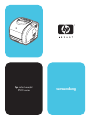 1
1
-
 2
2
-
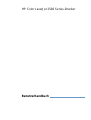 3
3
-
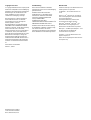 4
4
-
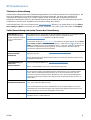 5
5
-
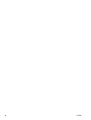 6
6
-
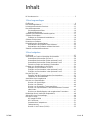 7
7
-
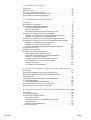 8
8
-
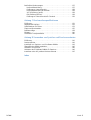 9
9
-
 10
10
-
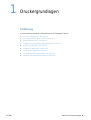 11
11
-
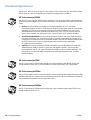 12
12
-
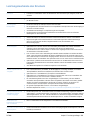 13
13
-
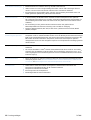 14
14
-
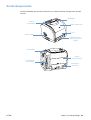 15
15
-
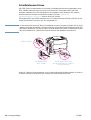 16
16
-
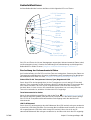 17
17
-
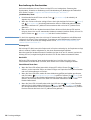 18
18
-
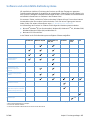 19
19
-
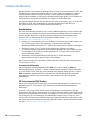 20
20
-
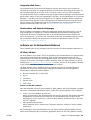 21
21
-
 22
22
-
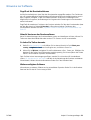 23
23
-
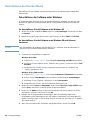 24
24
-
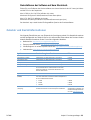 25
25
-
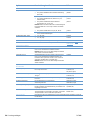 26
26
-
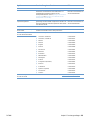 27
27
-
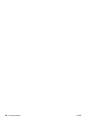 28
28
-
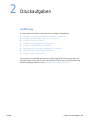 29
29
-
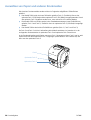 30
30
-
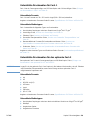 31
31
-
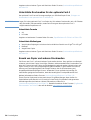 32
32
-
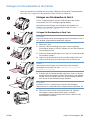 33
33
-
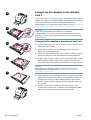 34
34
-
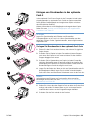 35
35
-
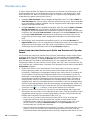 36
36
-
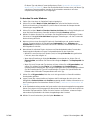 37
37
-
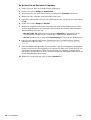 38
38
-
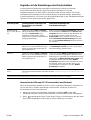 39
39
-
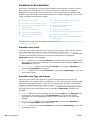 40
40
-
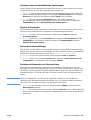 41
41
-
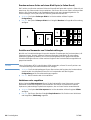 42
42
-
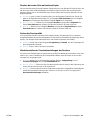 43
43
-
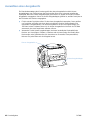 44
44
-
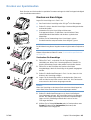 45
45
-
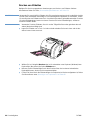 46
46
-
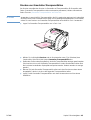 47
47
-
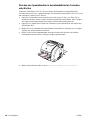 48
48
-
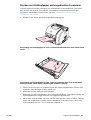 49
49
-
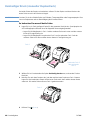 50
50
-
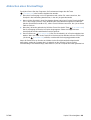 51
51
-
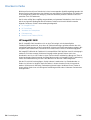 52
52
-
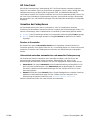 53
53
-
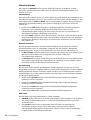 54
54
-
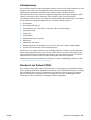 55
55
-
 56
56
-
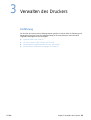 57
57
-
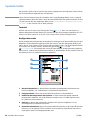 58
58
-
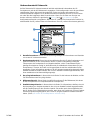 59
59
-
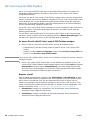 60
60
-
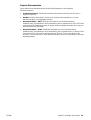 61
61
-
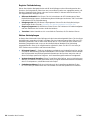 62
62
-
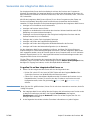 63
63
-
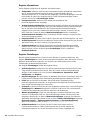 64
64
-
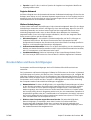 65
65
-
 66
66
-
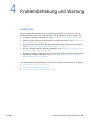 67
67
-
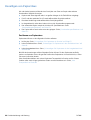 68
68
-
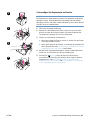 69
69
-
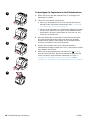 70
70
-
 71
71
-
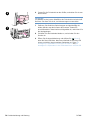 72
72
-
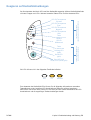 73
73
-
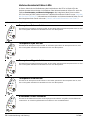 74
74
-
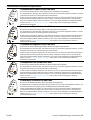 75
75
-
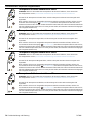 76
76
-
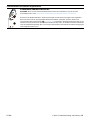 77
77
-
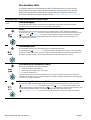 78
78
-
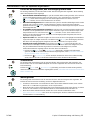 79
79
-
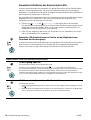 80
80
-
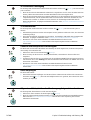 81
81
-
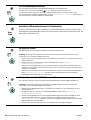 82
82
-
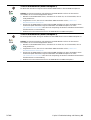 83
83
-
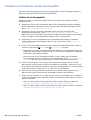 84
84
-
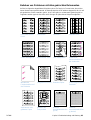 85
85
-
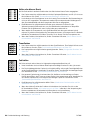 86
86
-
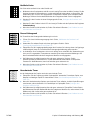 87
87
-
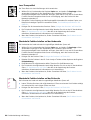 88
88
-
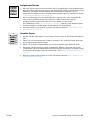 89
89
-
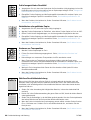 90
90
-
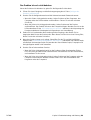 91
91
-
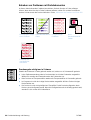 92
92
-
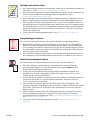 93
93
-
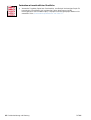 94
94
-
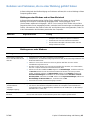 95
95
-
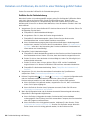 96
96
-
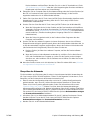 97
97
-
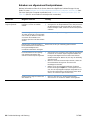 98
98
-
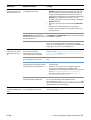 99
99
-
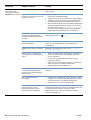 100
100
-
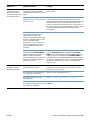 101
101
-
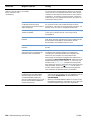 102
102
-
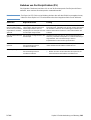 103
103
-
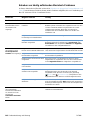 104
104
-
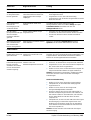 105
105
-
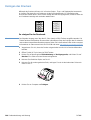 106
106
-
 107
107
-
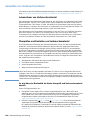 108
108
-
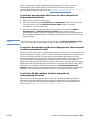 109
109
-
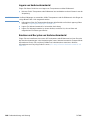 110
110
-
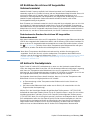 111
111
-
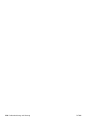 112
112
-
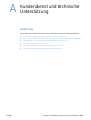 113
113
-
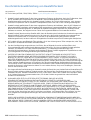 114
114
-
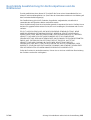 115
115
-
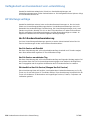 116
116
-
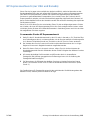 117
117
-
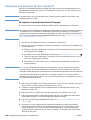 118
118
-
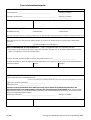 119
119
-
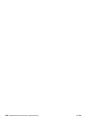 120
120
-
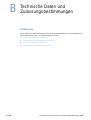 121
121
-
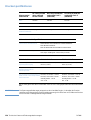 122
122
-
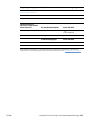 123
123
-
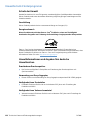 124
124
-
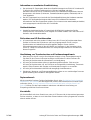 125
125
-
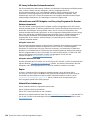 126
126
-
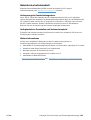 127
127
-
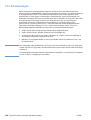 128
128
-
 129
129
-
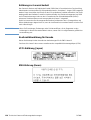 130
130
-
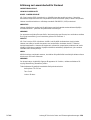 131
131
-
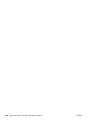 132
132
-
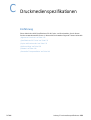 133
133
-
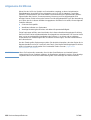 134
134
-
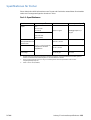 135
135
-
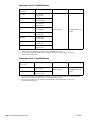 136
136
-
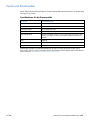 137
137
-
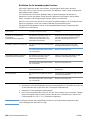 138
138
-
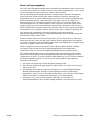 139
139
-
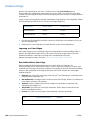 140
140
-
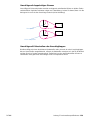 141
141
-
 142
142
-
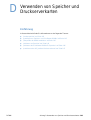 143
143
-
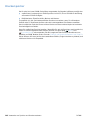 144
144
-
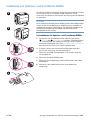 145
145
-
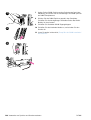 146
146
-
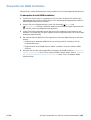 147
147
-
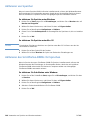 148
148
-
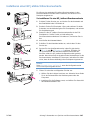 149
149
-
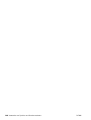 150
150
-
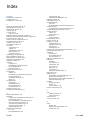 151
151
-
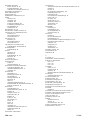 152
152
-
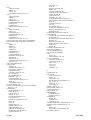 153
153
-
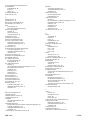 154
154
-
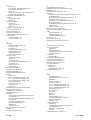 155
155
-
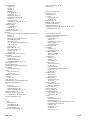 156
156
-
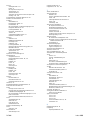 157
157
-
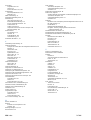 158
158
-
 159
159
-
 160
160
HP Color LaserJet 2500 Printer series Benutzerhandbuch
- Typ
- Benutzerhandbuch
Verwandte Artikel
-
HP Color LaserJet 1500 Printer series Benutzerhandbuch
-
HP COLOR LASERJET 2600N PRINTER Benutzerhandbuch
-
HP COLOR LASERJET 1600 PRINTER Bedienungsanleitung
-
HP LaserJet 2420 Bedienungsanleitung
-
HP LaserJet 4100 Printer series Benutzerhandbuch
-
HP Color LaserJet 5550 Printer series Benutzerhandbuch
-
HP Color LaserJet 5500 Printer series Benutzerhandbuch
-
HP LaserJet 2200 Benutzerhandbuch
-
HP Color LaserJet 3500 Printer series Benutzerhandbuch
-
HP Color LaserJet 3800 Printer series Benutzerhandbuch